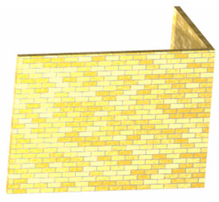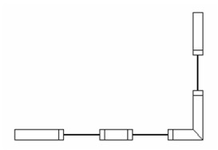Fensterstile
Das Werkzeug Fenster kann verwendet werden, um Fenster in Wände einzufügen. Zunächst müssen Sie aber Fensterstile definieren.
Hinweis: Wenn Sie Stile als Vorlage speichern möchten, lesen Sie Stile als Vorlagen speichern.
Im Stilmanager gibt es nur einen Stil mit der Bezeichnung Standard, der unter Fensterstile aufgeführt ist Eine Vorschau des Fensters wird im unteren Bereich des Stilmanagers angezeigt.
Hinweis: Sie können in den Vorschaubereich klicken, um einen Teil der Grafik zu vergrößern. Wenn Sie beim Klicken die <Umschalt>-Taste gedrückt halten, wird die Grafik verkleinert. Klicken Sie auf die Radtaste der Maus, um die Grafik an die Fenstergröße anzupassen.
- Sie können den Stil Standard ändern. Falls Sie ihn jedoch beibehalten möchten, markieren Sie den Standardstil und klicken Sie auf Neuen Stil erstellen.
- Weisen Sie dem Stil einen Namen zu.
Ein neuer Stil wird erstellt, der eine Kopie des Stils Standard ist. - Es gibt drei Eigenschaftenkategorien. Öffnen Sie die Kategorie Bemaßung. Hier können Sie Maße für Rahmen, Sprossen und Glas festlegen.
- Autom. Anpassung an Wandbreite: Stellt die Tiefe des Fensters automatisch anhand der Wandstärke ein.
- Öffnen Sie die Kategorie Design. Hier können Sie den Fenstertyp (Drehflügel, Schiebeflügel etc.) und die Fensterform (Rechteckig, Gewölbt, Achteckig etc.) einstellen. Eine Liste der verfügbaren Fenstertypen finden Sie unter Fenstertypen.
Sie können ebenfalls Sprossen auswählen, bearbeiten und erstellen. Siehe Fenstersprossen.
Hinweis: Die Option Profil wird verwendet, wenn Sie ein Profil für eine geänderte Fensterform oder für einzufügende Löcher erstellt haben. Siehe Profilstile.
Die letzte Kategorie heißt Materialien. Hier können Sie Materialien für Rahmen, Sprossen und Glas einstellen. Wenn Sie einem Element kein Material zuordnen (wie das Sprossenmaterial im Beispiel unten), wird dem Objekt die Stiftfarbe zugeordnet, die im Dialogfeld Eigenschaften des Fensters eingestellt ist.
Um ein Material einzustellen oder zu verändern, klicken Sie einfach auf das entsprechende Feld. Wählen Sie Kategorie und Material im Dialogfeld Materialien aus.Hinweis: Details zu Materialien finden Sie unter Materialien.
- Bevor Sie Fenster erstellen, muss mindestens eine Wand definiert sein. Siehe Einfügen von Wänden. Um einer Wand eine Höhe zuzuordnen, definieren Sie eine Stärke auf der Seite 3D der Eigenschaften für die Wand.
- So sieht das Symbol für das Fenster aus. Klicken Sie mit der rechten Maustaste auf das Symbol, um die Eigenschaften für das Werkzeug einzustellen. Klicken Sie anschließend auf das Symbol, um ein Fenster einzufügen.
- Öffnen Sie die Eigenschaften des Werkzeugs Fenster. Öffnen Sie die Seite Allgemein und wählen Sie einen Fensterstil aus.
- Legen Sie auf der Seite Fenster - Allgemein die Fenstermaße fest. Die Vorschau unten links wird aktualisiert, wenn Sie die Werte verändern.
Breite und Höhe: Die Gesamtaußenmaße des Fensters.
Rahmeninnenseite/Rahmenaußenseite: Legt die Fenstermaße durch Bemaßung der Innenseite oder Außenseite des Fensterrahmens fest.
Vertikale Ausrichtung: Legt fest, ob die vertikale Position des Fensters durch die Simshöhe oder die Kopfhöhe des Fensters bestimmt wird.
Kopfhöhe: Legt die vertikale Position der Fensteroberseite fest. Dieses Feld ist nur verfügbar, wenn die Option Objektkopf aktiviert ist.
Simshöhe: Legt die vertikale Position des Fenstersims fest. Dieses Feld ist nur verfügbar, wenn die Option Objektsims aktiviert ist.
Fensterfalz: Der Abstand von der Vorderseite der Wand bis zum Fensterrahmen.
Öffnen Prozent: Definiert, wie weit das Fenster geöffnet ist.
Stichhöhe: Der Abstand von der oberen Ecke bis zur oberen Mitte (bei gewölbten oder spitz zulaufenden Fenstern).
Flügel: Bei ungleichen Fenstern die Größe eines Fensterausschnitts. - Definieren Sie die Fensterfarbe auf der Seite Stift. Diese Farbe wird allen Fensterteilen zugeordnet, für die kein Material eingestellt wurde.
- Nachdem alle Parameter festgelegt wurden, aktivieren Sie das Werkzeug Fenster und klicken Sie auf die Wand, um das Fenster einzusetzen. Das Wandmaterial im Fensterbereich wird ausgeschnitten. Unabhängig davon, wo Sie auf die Wand klicken, werden die Fenster gemäß dem Wert Brüstungshöhe eingesetzt. In diesem Beispiel sind die Sprossen entsprechend der Standardstiftfarbe schwarz. Rahmen und Glas wurden jeweils Materialien zugeordnet.
- Wenn Sie auf eine andere Wand klicken, wird das Fenster korrekt an dieser Wand ausgerichtet.
In der Ansicht PlanModell wird angezeigt, wie das Fenster die Wand schneidet. - Sie können das Fenster an der Wand ausrichten, indem Sie die Optionen Rechts-Links umkehren bzw. Innen-Außen umkehren im Kontextmenü oder in der Kontrollleiste verwenden.
Alle im Fenster Eigenschaften verfügbaren Parameter (inklusive Fensterstil) sind ebenfalls in der Palette Auswahlinformationen verfügbar. Wenn Sie ein Fenster verschieben, verbleibt es in der Wandebene.